Не всі ЗМІ виглядають однаково. Деякі можуть бути темними, наприклад гра або багатоочікувана сцена бою в іншому добре знятому телевізійному серіалі, і вам, можливо, доведеться збільшити яскравість і контрастність на екрані, щоб зручно його переглядати. Інші носії інформації можуть бути занадто яскравими, і вам доведеться зменшити яскравість і контраст, щоб полегшити очі. Отримання правильних налаштувань потребує часу, тому найкраще створити профілі налаштувань дисплея для вашого екрану. Ці профілі в основному зберігають конфігурацію дисплея, яка наразі встановлена, і дозволяють вам переходити до них, коли потрібно.
Для того, щоб створити профілі налаштування дисплея, вам потрібна програма, яка може зберігати та виконувати їх. Nirsoft має безкоштовну утиліту під назвою ControlMyMonitor це робить трюк. Перш ніж почати користуватися цим додатком, ви повинні знати, що в наших тестах він не працював із внутрішнім дисплеєм. Це добре спрацювало із зовнішнім монітором. Додаток безкоштовний, тому немає жодної шкоди випробувати його на власному внутрішньому дисплеї.
Створіть профілі налаштування дисплея
Завантажте та запустіть ControlMyMonitor. Дозвольте йому виявити налаштування монітора. Якщо у вас налаштовано багатомонітор, ви можете відкрити спадне меню вгорі та вибрати інший монітор. Зачекайте, поки його настройки завантажуються.
Після завантаження налаштувань їх можна змінитипоодинці, і зміни відображатимуться на вашому моніторі. Ви можете змінювати всілякі речі, крім яскравості та контрасту. Для предметів, яких ви не впізнаєте, краще залишити їх такими, якими вони є.

Після того, як у вас все налаштовано так, як вам потрібно, натисніть значок збереження та збережіть налаштування у вигляді файлу CFG. Знову змініть налаштування на все, що вам потрібно, і знову збережіть їх як файл CFG.
Щоб завантажити налаштування, перейдіть у меню Файл> Завантажити конфігурацію монітора та виберіть файл CFG із налаштуваннями дисплея, які ви хочете завантажити.
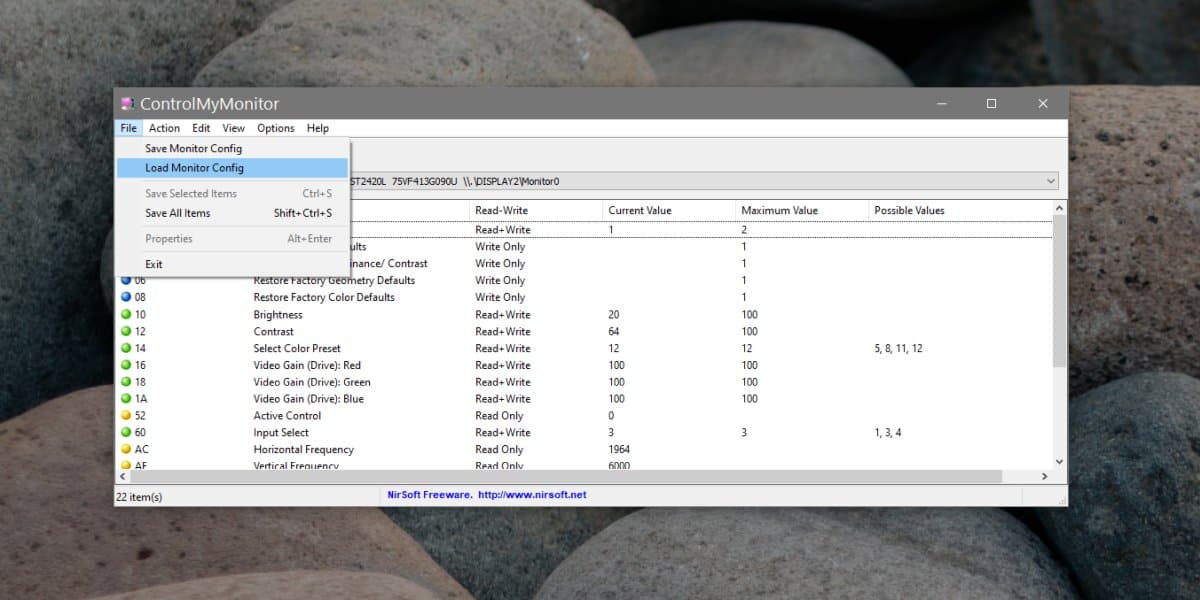
Яскравість, контрастність та інше вашого дисплеякомпоненти слід оновити, щоб відобразити параметри у файлі. Можливо, якщо ви використовуєте зовнішній монітор, його джерело введення змінюється під час завантаження файлу CFG. Наприклад, мій монітор підключений через порт HDMI, але завантаження файлу CFG робить його таким, що він шукає вхід через DVI. Це досить просто змінити. У додатку є маленькі маленькі флюси, як це, але це чудово працює інакше.
Якщо єдине, що вам потрібно змінити щодо вашогодисплей - це його яскравість, ви можете відмовитись за допомогою цього додатка і просто зробити власні плани живлення. Створіть різні плани живлення, однакові за винятком рівня яскравості, який вони використовують. Ви можете використовувати різні програми, щоб викликати зміну плану живлення або змінити його вручну, коли потрібно.













Коментарі